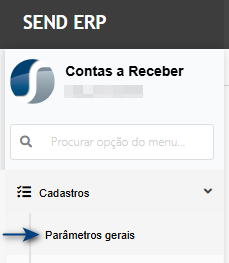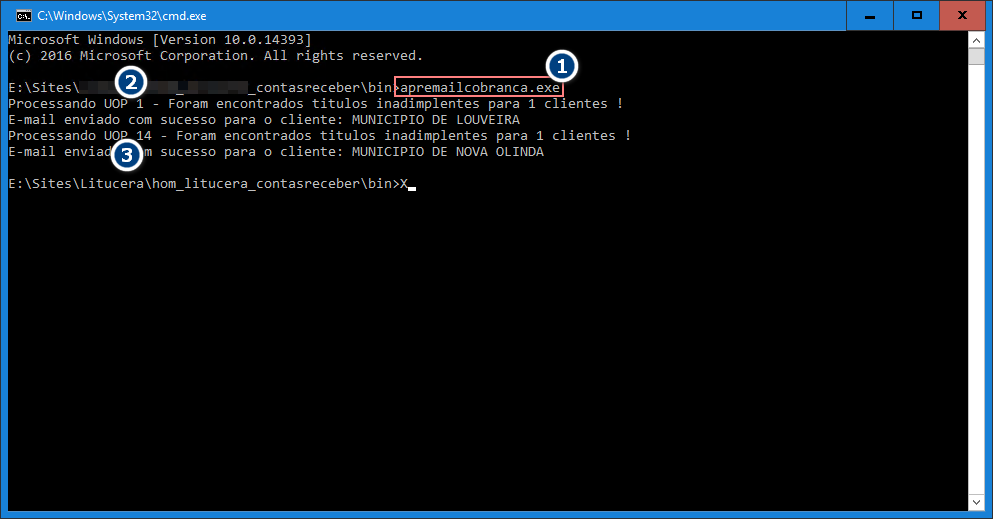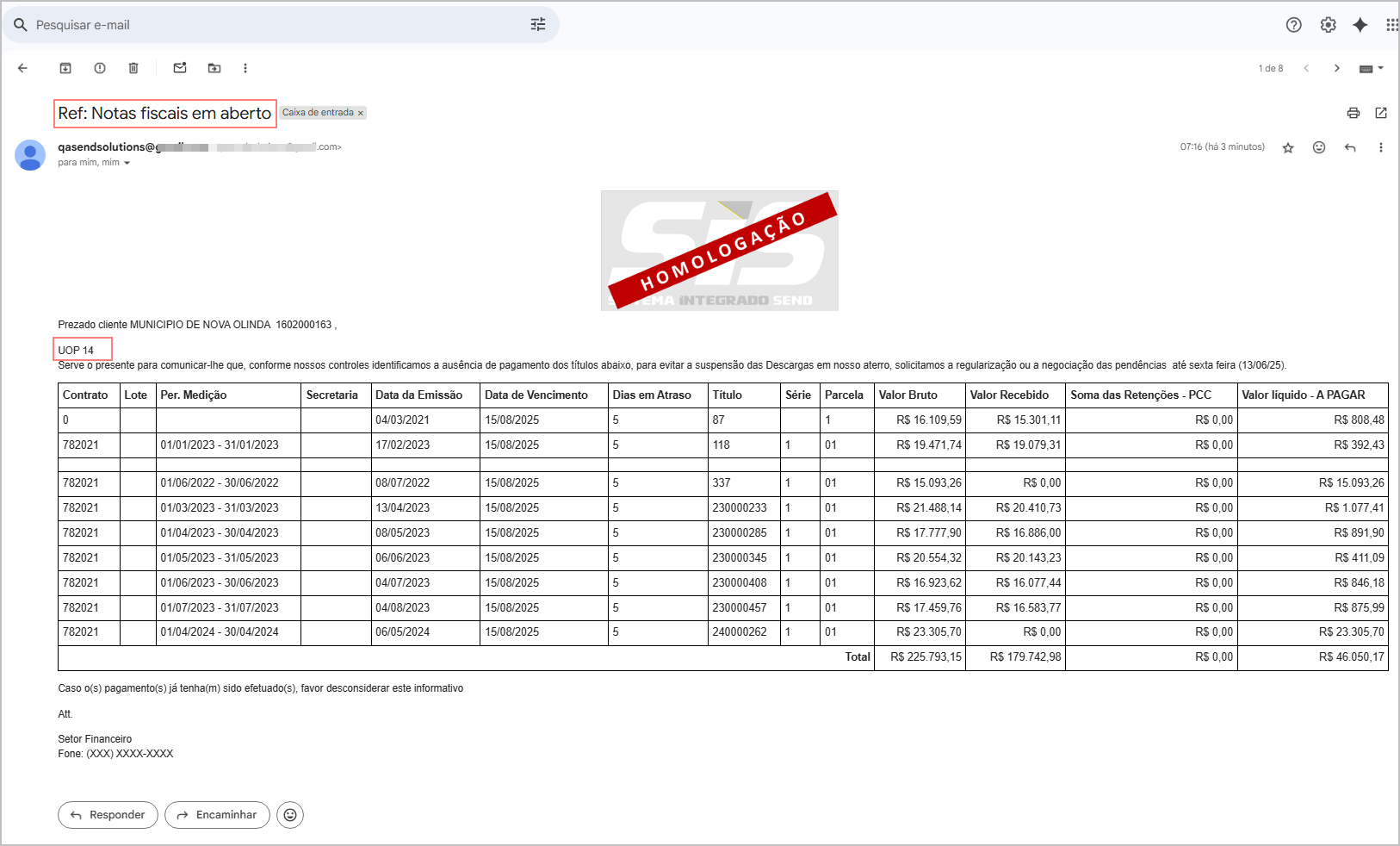OS 79707 - MELHORIA - CONTAS A RECEBER - GERAÇÃO DE E-MAIL COBRANÇA POR UNIDADE OPERACIONAL
Objetivo:
- Esta solicitação tem por objetivo, permitir parametrizar E-mail de Cobrança por Unidade Operacional (UOP) incluindo:
-
Servidor/credenciais de envio por UOP.
-
Assunto e layout (template) do e-mail por UOP.
-
Disparo agrupando títulos por UOP.
-
Rotina de inicialização que replique a configuração vigente para todas as UOPs existentes (ponto de partida).
-
Premissas:
- Necessário o ambiente estar atualizado com as versões:
- Contas a Receber de número 118024 Genexus 17 ou superior;
- Script de número 117760 SQL / 117761 SQLPostgre ou superior.
- Contas a Receber de número 118024 Genexus 17 ou superior;
Teste realizado após a atualização
Cenário 1: Replicação inicial das configurações para todas as UOPs
Objetivo: Garantir que o script populou uma configuração por UOP a partir da configuração vigente.
Passos:
-
Após execução do script
-
Acessar Contas a Receber > Cadastros > Parâmetros Gerais.
-
Selecionar cada UOP na interface e inspecionar os campos (servidor, porta, remetente, assunto, template).
Resultado esperado:
-
Existe um registro de configuração por cada UOP.
-
Os valores replicados coincidem com a configuração global anterior (ponto de partida).
-
Sem erros no log.
Tela de parâmetros gerais
Na tela de parâmetros gerais note que foram carregadas as configurações para todas as Unidades Operacionais.
Para modificar, basta editar a unidade desejada.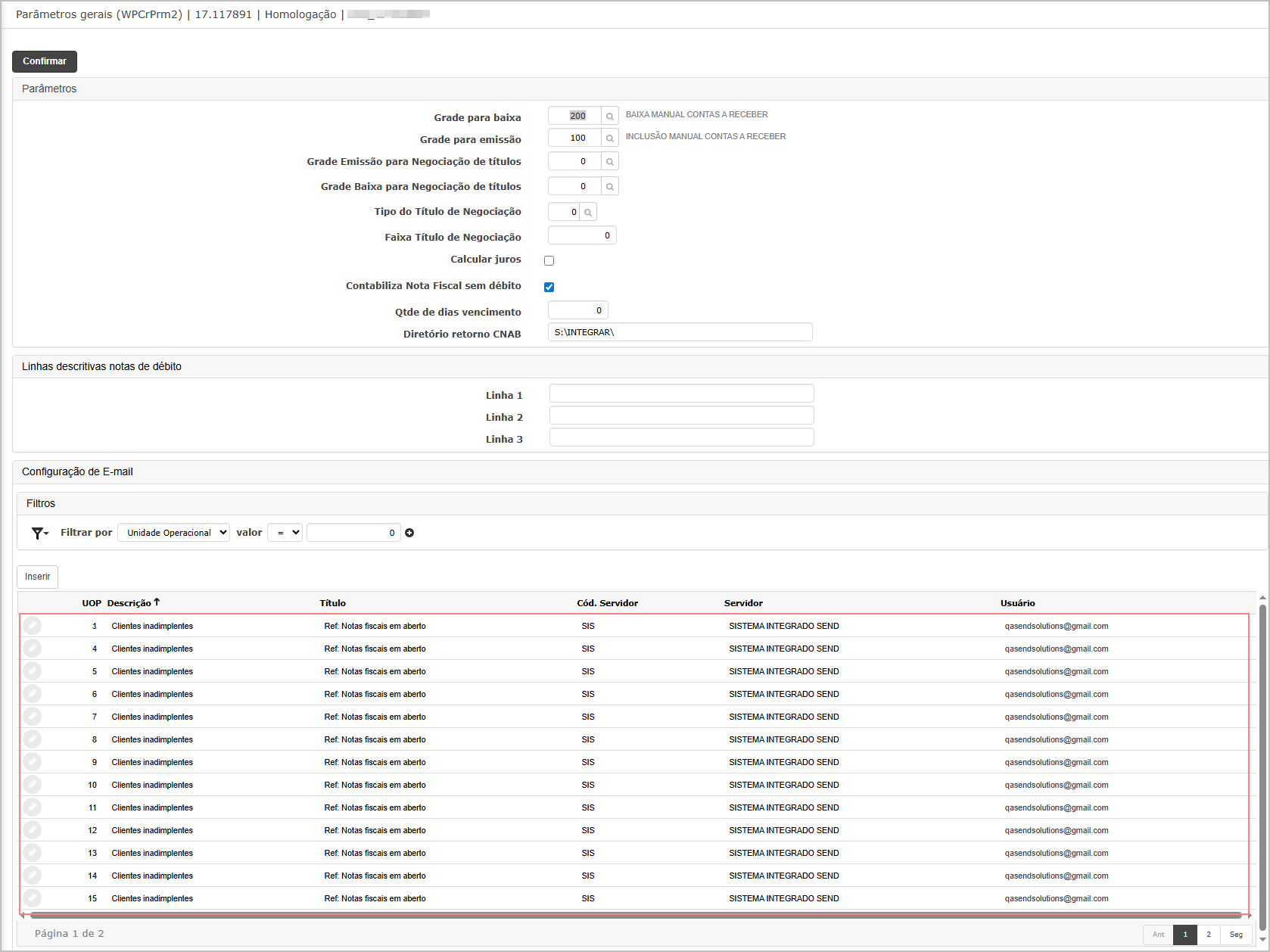
Edição da Unidade Operacional.
Na edição é possível realizar a alteração por Unidade Operacional.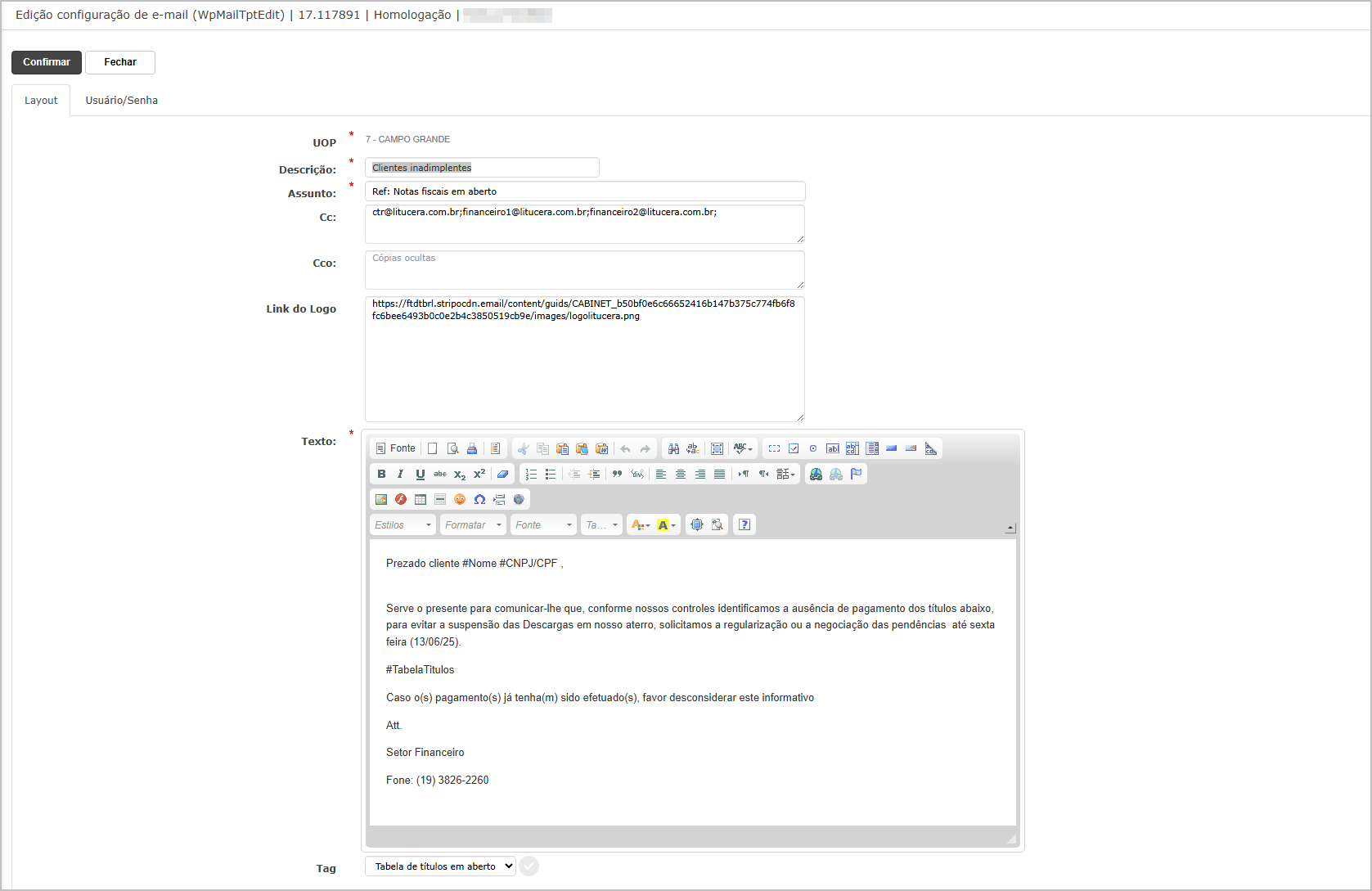
Observação: Para novas unidades operacionais, a configuração deve ser feita de forma manual.
Cenário 2: Criação/edição da configuração de e-mail para uma UOP específica
Objetivo: Manter dados independentes por UOP.
Passos:
-
Em Parâmetros Gerais, selecionar UOP 14 (Exemplo).
-
Informar/alterar Servidor SMTP, Usuário, Remetente, Assunto e Template (corpo do e-mail).
-
Salvar.
-
Trocar para UOP 1 (Exemplo) e verificar que os campos permanecem com os valores da UOP 1.
Resultado esperado:
-
Alterações persistem somente para a UOP editada.
-
Outras UOPs não são afetadas.
Tela de configuração UOP 14
Para exemplificar foram alteradas algumas informações.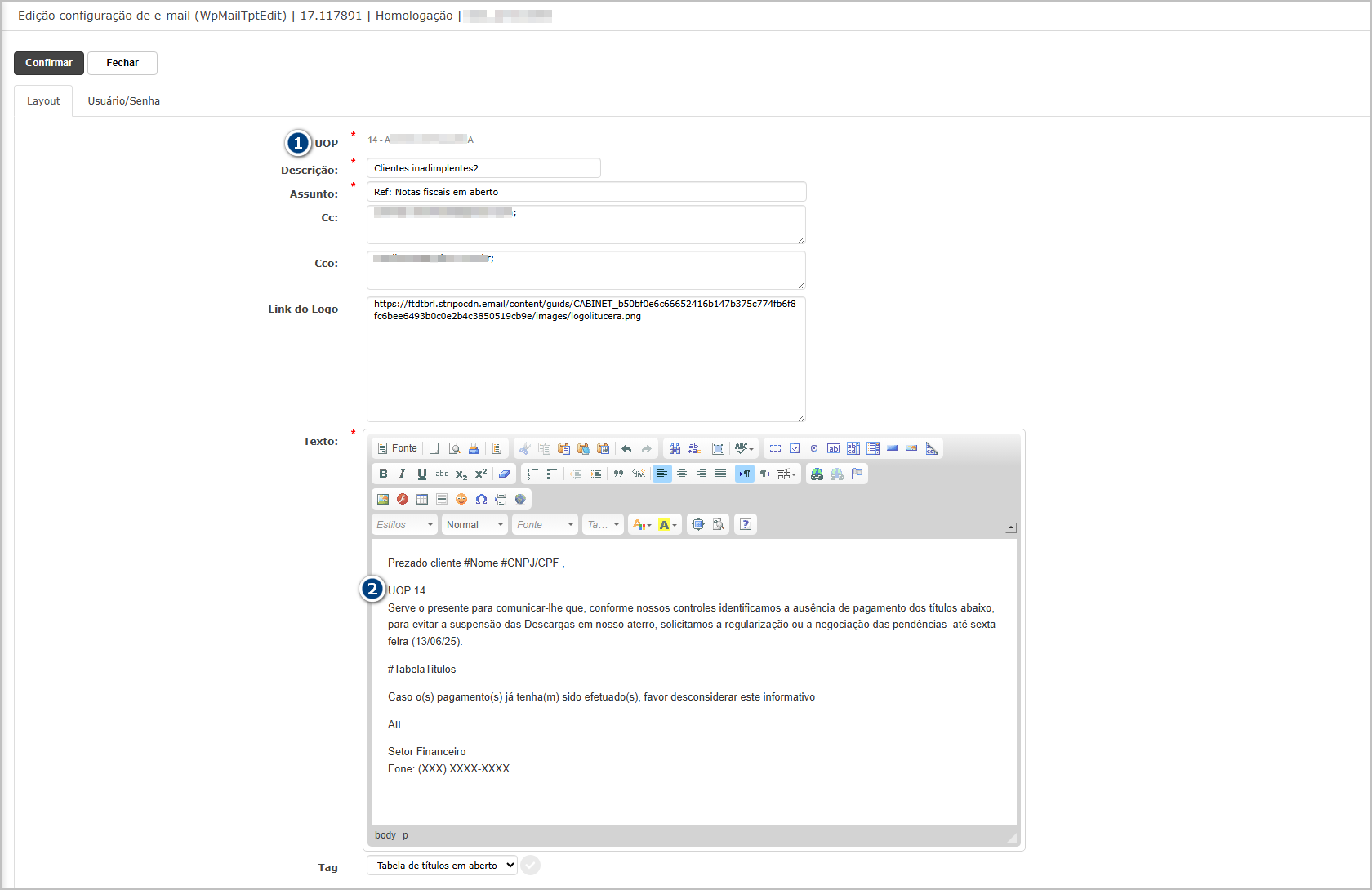
Tela de configuração UOP 1
Note que as alterações feitas na UOP 14 não afetaram a UOP 1.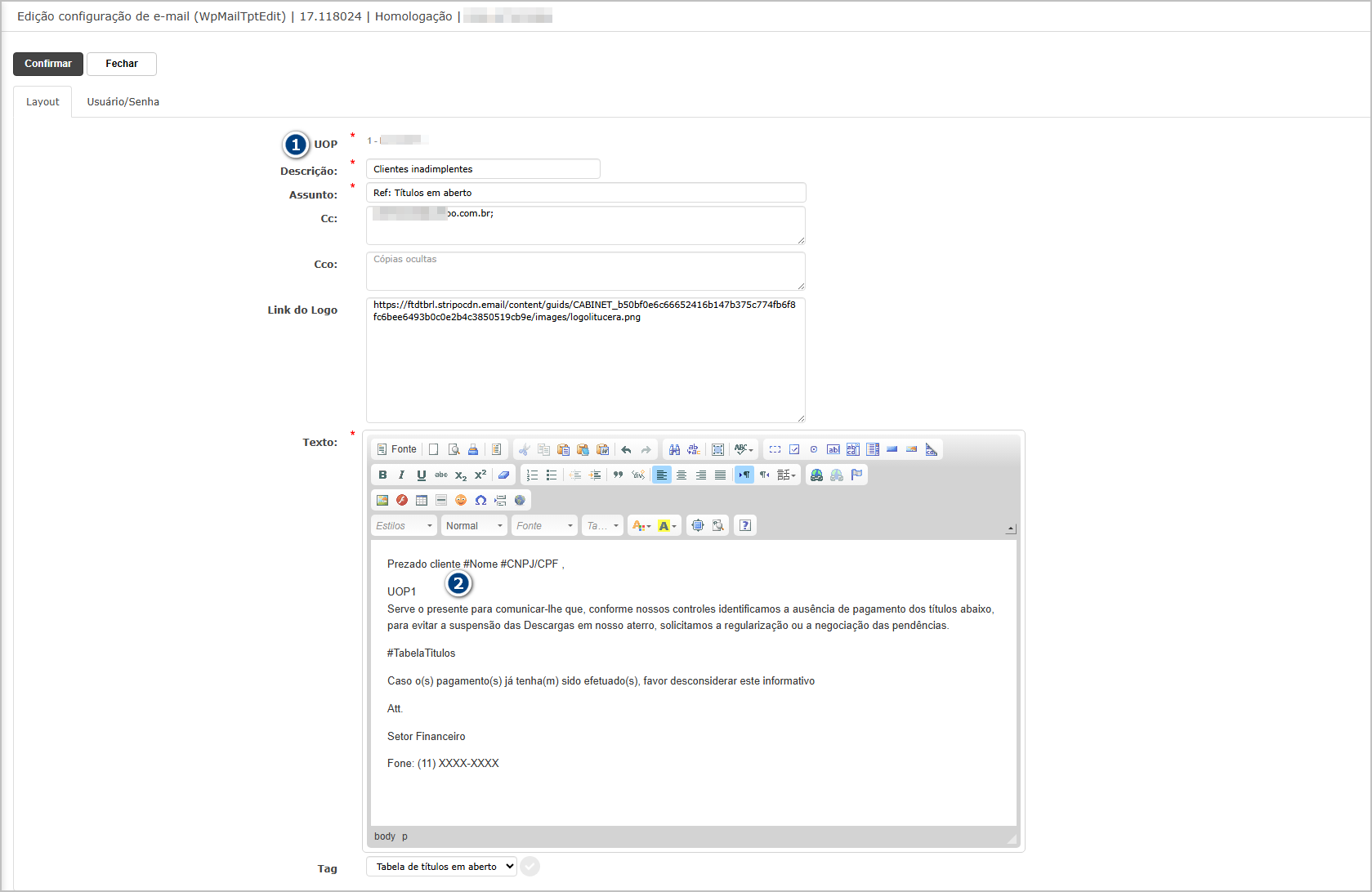
Cenário 3: Disparo e agrupamento por UOP.
Objetivo: Verificar que os e-mails são enviados separadamente por UOP.
Passos:
-
Executar o programa que verifica títulos inadimplentes e dispara os e-mails de cobrança.
-
Acompanhar o log/console da execução.
-
Conferir a caixa de saída (ou e-mails recebidos em ambiente de homologação).
Resultado esperado:
-
O log demonstra lotes por UOP (UOP 1, UOP 14...).
-
São enviados e-mails distintos, um por UOP, apenas com os títulos da respectiva UOP.
Programa após execução.
- Programa a ser executado;
- Unidade Operacional 1;
- Unidade Operacional 14.
Cenário 4: Conteúdo do e-mail respeitando a configuração da UOP
Objetivo: Garantir assunto e template específicos por UOP.
Passos:
-
Para UOP 14, definir assunto com identificador e um texto exclusivo no template.
-
Para UOP 1, definir outro assunto e texto distinto.
-
Executar o disparo (Cenário 3).
Resultado esperado:
-
E-mail da UOP 14 chega com assunto e corpo conforme a configuração da UOP 14.
-
E-mail da UOP 1 chega com assunto e corpo conforme a configuração da UOP 1.
-
Cada e-mail contém somente os títulos da sua UOP.

ATENÇÃO: As informações neste documento são meramente ilustrativas e utilizadas apenas para fins de teste.